- Windows 11 requiere archivos .ICO para iconos personalizados, preferiblemente a 256×256.
- Los iconos pueden aplicarse a carpetas y accesos directos; los tipos de archivo se ajustan con utilidades.
- En unidades extraíbles, usa desktop.ini con ruta relativa (.\) y mantén el .ICO junto a la carpeta.
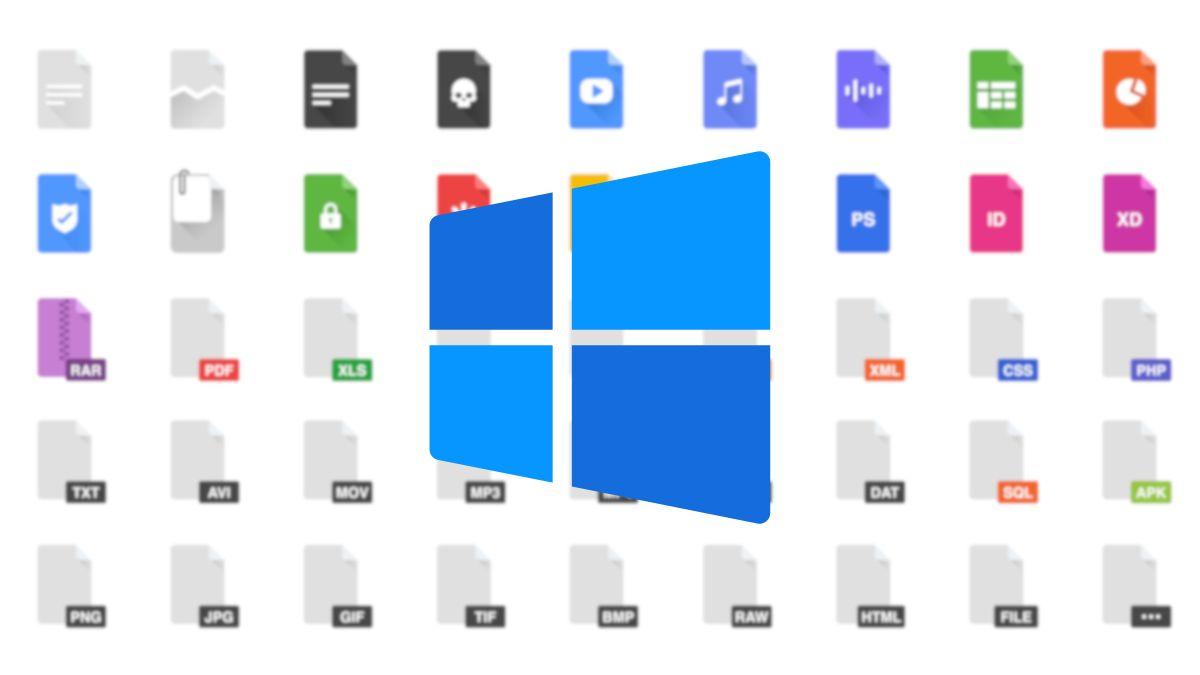
Personalizar Windows 11 va mucho más allá de poner un fondo chulo o elegir un tema de colores: también puedes convertir cualquier imagen en un icono propio para tus carpetas, accesos directos e incluso para tipos de archivo específicos. Esta pequeña gran mejora, además de darle estilo a tu escritorio, hace que todo sea más reconocible de un vistazo.
Si sueles manejar muchas carpetas y accesos, asignarles un icono único te ayuda a encontrarlos al instante y a mover libremente los iconos del escritorio sin tener que leer nombres uno por uno. Y lo mejor es que el proceso es sencillo: conviertes tu imagen a ICO y la aplicas en unos clics. A continuación tienes una guía completa y cuidada con todas las opciones, trucos y soluciones si algo no se aplica a la primera.
Qué necesitas saber antes de empezar
Lo primero es tener la imagen que quieres usar a mano: puede ser una foto, un PNG con transparencia, un gráfico o un logo. Mejor si es simple, con buen contraste y sin demasiados detalles, porque los iconos se ven pequeños y los diseños recargados pierden legibilidad.
Respecto a las dimensiones, los tamaños más habituales para iconos en Windows son 16×16, 32×32 y 256×256 píxeles. En equipos modernos, el tamaño grande (256×256) rinde muy bien porque Windows puede adaptarlo a distintas vistas con mejor calidad y nitidez.
En color, las versiones actuales de Windows admiten profundidades amplias (nada que ver con las limitaciones de 16 colores del pasado), así que no te preocupes: un ICO moderno con 256×256 funciona perfecto en Windows 11.
Cómo convertir una imagen a ICO (varias opciones)
- Para pasar de PNG/JPG/BMP a ICO puedes elegir entre aplicaciones de escritorio o servicios web. La vía rápida es usar una herramienta online fiable que te permita subir la imagen y descargar el ICO listo sin complicaciones.
- Plataformas como Online Convert, Convertio o XnView ofrecen conversión directa. Simplemente subes tu imagen, eliges el formato de salida ICO, esperas el proceso y descargas el archivo. Es la opción más cómoda si no quieres abrir un editor pesado o instalar nada.
- Otra alternativa muy práctica es ICOConverter, que te permite subir PNG, JPG o BMP (hasta 50 MB), recortar la imagen para centrarla y, si te apetece, aplicar formas (circulo, corazón) o bordes y sombras antes de exportar. Luego eliges “ICO for Windows”, pulsas “Convert ICO” y guardas el archivo en tu PC.
- Si prefieres programas, GIMP y Photoshop permiten exportar iconos. En GIMP puedes abrir tu PNG y exportar como .ico; en Photoshop, con el plugin adecuado, haces lo propio. Esta vía te da más control sobre capas, nitidez y variantes de tamaño dentro del mismo ICO.
- Cuando termines, guarda el ICO en una ubicación fácil de recordar (por ejemplo, una carpeta “Iconos” en Documentos o en el Escritorio). Te será muy útil cuando vayas a aplicarlo a una o varias carpetas y a cambiar el tamaño de los iconos.

Dónde encontrar iconos listos en formato ICO
Si no quieres convertir nada, también puedes descargar iconos ya preparados en .ICO. Bibliotecas como Iconfinder, Flaticon o Free Icons incluyen un catálogo enorme y, en muchos casos, permiten bajar directamente en formato ICO para aplicar sin más.
En Iconfinder, por ejemplo, busca por término (cámara, música, documentos, universidad…) y descarga el que más te cuadre con tu carpeta. Es una forma rapidísima de dar coherencia visual a tu sistema con un set de iconos del mismo estilo.
Cómo cambiar el icono de una carpeta en Windows 11
- Una vez tengas tu archivo .ICO, el proceso es muy simple. Localiza la carpeta que quieres personalizar (puede estar en el Escritorio o en cualquier ruta), y haz clic derecho sobre ella.
- En Windows 11, el menú contextual compacto te mostrará las acciones más comunes. Si no ves “Propiedades” directamente, pulsa “Mostrar más opciones” al final del menú; se abrirá el menú clásico y ahí sí tendrás “Propiedades”.
- En la ventana de Propiedades, entra en la pestaña “Personalizar”. En la parte inferior verás el botón “Cambiar icono…”; pulsa ahí para abrir el selector de iconos del sistema.
- En la parte superior del selector, haz clic en “Examinar” para buscar tu archivo .ICO dentro de tu equipo. Selecciónalo, confirma con “Aceptar”, y de vuelta en Propiedades pulsa “Aplicar” y luego “Aceptar”. La carpeta adoptará tu nuevo icono al instante.
- Si por lo que sea no se actualiza al momento, prueba a refrescar con la tecla F5 o clic derecho > Actualizar. A veces el Explorador tarda un poco en reconstruir las miniaturas.
Cambiar el icono de una aplicación o acceso directo
Para accesos directos (.lnk) el flujo es casi idéntico, con una diferencia: el cambio se hace desde la pestaña “Acceso directo” en Propiedades, no desde “Personalizar”. Si además quieres eliminar la flecha de acceso directo, hay guías específicas.
Haz clic derecho en el acceso, elige “Propiedades” y abre la pestaña “Acceso directo”. Verás un botón “Cambiar icono…” casi al final. Pulsa, selecciona tu .ICO con “Examinar”, confirma y aplica. Listo, el acceso mostrará tu diseño.
Personalizar el icono por tipo de archivo (JPG, MP3, PDF…)
Windows no trae de serie un selector simple para cambiar el icono de cada extensión, pero puedes lograrlo con utilidades como FileTypesMan. Es una herramienta gratuita que te permite editar la asociación de iconos por tipo de archivo.
El uso es directo: abres FileTypesMan, buscas la extensión que te interese (por ejemplo .jpg), la seleccionas y editas el icono con el botón correspondiente. Apuntas al .ICO que quieres y aplicas. Es una manera excelente de unificar estilos por categorías de documentos.
Consejos de diseño para que tus iconos se vean de lujo
- Para que el resultado brille, procura que el gráfico sea simple y reconocible. Evita textos pequeños y detalles finos que desaparecen en 16×16 o 32×32 píxeles.
- Trabaja con buen contraste entre figura y fondo; si usas PNG con transparencia, mantenlo limpio y sin halos. Una forma geométrica clara ayuda a identificar la carpeta de un vistazo.
- Genera el ICO en tamaño grande (256×256) para que Windows tenga margen de escalado de alta calidad. Muchas herramientas generan un único tamaño dentro del ICO, y con 256×256 basta para la mayoría de casos.
- Si personalizas varias carpetas, consigue un set homogéneo (mismo trazo, paleta y estilo). Eso da una sensación de orden que facilita localizar contenido.
Iconos en unidades externas: cómo mantenerlos al mover el disco
Uno de los problemas típicos surge con discos externos y memorias USB: configuras tu carpeta con un icono y, al conectar en otro PC, vuelve el icono genérico. Si eso pasa, consulta cómo recuperar iconos desaparecidos en el escritorio.
La clave está en el archivo desktop.ini que Windows usa para guardar la personalización de la carpeta. Si apuntas a un icono con ruta absoluta (por ejemplo D:\MisIconos\cámara.ico), al conectar en otro equipo esa ruta quizá no exista, y el sistema no encuentra el icono.
Para evitarlo, usa rutas relativas dentro de desktop.ini. Edita el archivo (es de texto plano) y en la sección usa una instrucción de este estilo:
IconResource=.\icon.ico,0
Ese “.\” indica que el ICO está en la misma carpeta donde aplicas el icono. Funciona muy bien en unidades extraíbles siempre que dejes el .ICO junto a la carpeta personalizada. Si el nombre del archivo tiene espacios, envuélvelo entre comillas, por ejemplo: IconResource=».\icon news 2.ico»,0.
Si tras hacer el cambio no se ve el icono, actualiza la vista de la carpeta o desconecta y vuelve a conectar la unidad. Y recuerda que el .ICO debe viajar con la carpeta; si lo mueves o lo borras, el icono se perderá.
Solución de problemas (cuando el icono no aparece o se revierte)
Si algo no cuadra, repasa estos puntos frecuentes que suelen resolver el 90% de los casos. Más vale verificar lo básico antes de volverse loco con el Explorador.
- Asegúrate de que el archivo realmente es .ICO y no .PNG o .JPG con nombre cambiado. Cambiar la extensión “a mano” no crea un icono válido; hay que convertirlo correctamente.
- Verifica la ruta: si el ICO está en otra unidad o carpeta que luego mueves o borras, Windows pierde la referencia. Deja tus iconos fijos en una carpeta estable (o junto a la carpeta personalizada si es un USB).
- Refresca caché: a veces el sistema tarda. Prueba F5 o reiniciar el Explorador desde el Administrador de tareas. Si todo falla, reconstruir la caché de iconos puede ayudar.
- En unidades externas, usa desktop.ini con ruta relativa .\ y mantén el .ICO en la misma carpeta. Es el truco más fiable para que el icono sobreviva a cambios de letra de unidad y a otros equipos.
- Si personalizas un acceso directo y no ves el botón “Cambiar icono…”, revisa que estés en la pestaña correcta: debe ser “Acceso directo”, no “General” ni “Seguridad”.
- En algunos casos poco comunes, políticas o configuraciones de vista pueden interferir. Revisa permisos de la carpeta y que tengas privilegios para escribir en su desktop.ini.
Redactor apasionado del mundo de los bytes y la tecnología en general. Me encanta compartir mis conocimientos a través de la escritura, y eso es lo que haré en este blog, mostrarte todo lo más interesante sobre gadgets, software, hardware, tendencias tecnológicas, y más. Mi objetivo es ayudarte a navegar por el mundo digital de forma sencilla y entretenida.
